[Microsoft Azure] 通过配置为 Azure App Service 静态Web应用设置访问密码
本文将介绍如何通过配置为 Azure App Service 静态 Web 应用设置访问密码,以便为您的静态 Web 应用提供一层额外的安全保护。
随着云计算的快速发展,越来越多的企业和开发者开始将应用部署到云端。Microsoft Azure 为我们提供了一个强大的云计算平台,而 Azure App Service 则是一个完美的选择,让我们轻松地在 Azure 上构建、部署和扩展 Web 应用。本文将重点介绍如何为 Azure App Service 静态 Web 应用设置访问密码,为您的应用提供一层额外的安全保护。
在开始之前,我们假设您已经部署了一个 Azure App Service 静态 Web 应用。接下来,我们将介绍如何通过 Azure 门户设置访问密码。
步骤 1:登录 Azure 门户
访问 https://portal.azure.com/,使用您的 Azure 账户登录。如果您还没有 Azure 账户,可以注册一个免费试用账户。
步骤 2:进入 App Service
在 Azure 门户的左侧菜单栏中,单击“App Service”。接下来,您将看到所有已部署的 App Service 列表。从列表中选择您要设置访问密码的静态 Web 应用。
步骤 3:配置身份验证/授权
在静态 Web 应用的“设置”部分,找到“身份验证/授权”并单击以打开配置页面。
步骤 4:启用身份验证
在“身份验证/授权”配置页面,将“应用服务身份验证”设置为“开启”。
步骤 5:设置访问密码
在“身份验证提供程序”部分,选择“Azure Active Directory”。接下来,单击“管理 Azure Active Directory 设置”以打开配置页面。
在“Azure Active Directory 设置”页面,选择“使用现有目录”,然后单击“目录”。接下来,选择您的 Azure Active Directory 目录,并单击“确定”。
现在,在“Express”设置部分,选择“创建新 AD 应用”,并为其输入一个名称。接下来,单击“确定”以创建新的 Azure AD 应用。
步骤 6:保存设置
在完成上述配置后,不要忘记单击“保存”以应用您的设置。
此时,您已经成功为 Azure App Service 静态 Web 应用设置了访问密码。当用户尝试访问您的应用时,他们将被要求输入 Azure Active Directory 凭据。只有具有有效凭据的用户才能访问您的静态 Web 应用。

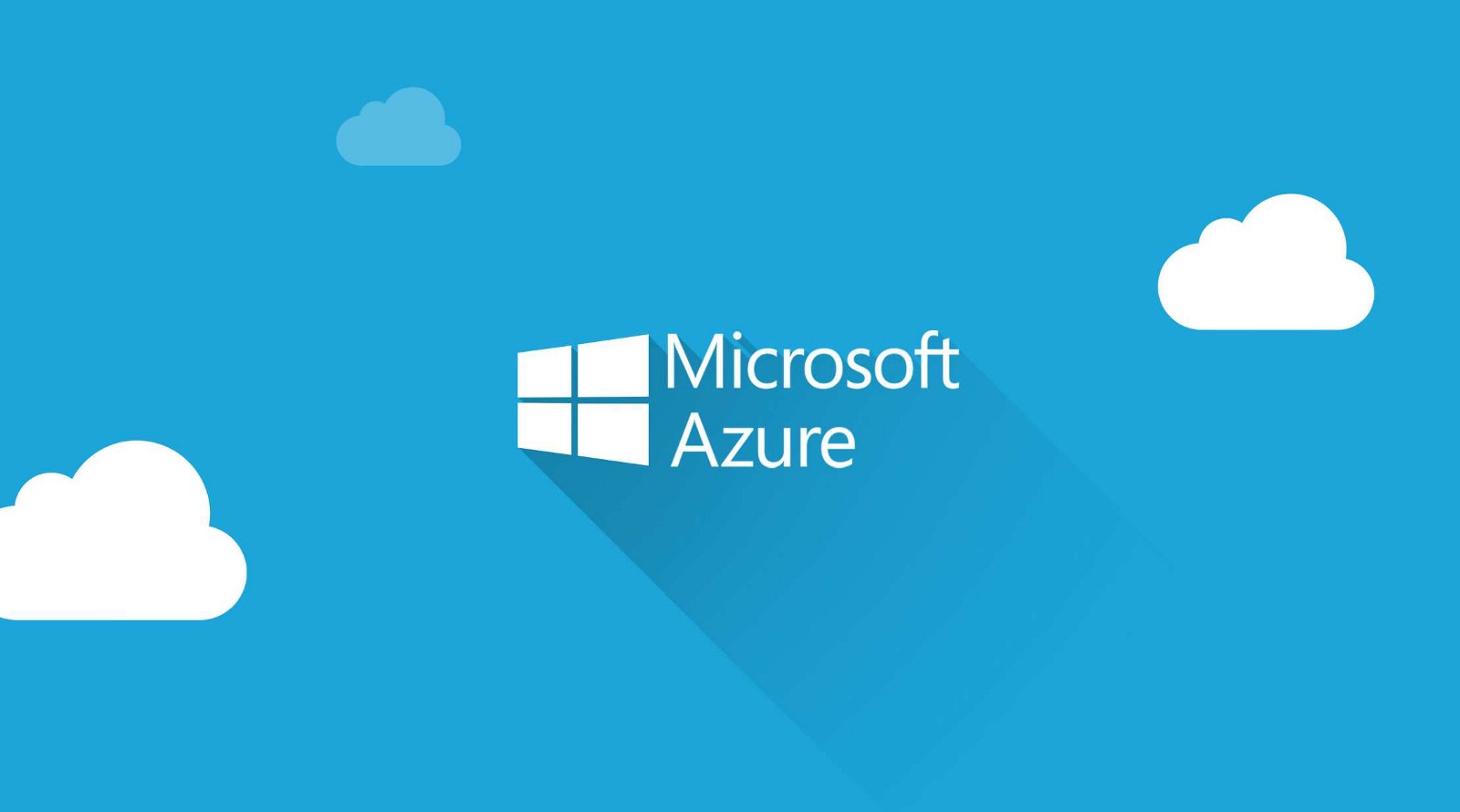


【推荐】国内首个AI IDE,深度理解中文开发场景,立即下载体验Trae
【推荐】编程新体验,更懂你的AI,立即体验豆包MarsCode编程助手
【推荐】抖音旗下AI助手豆包,你的智能百科全书,全免费不限次数
【推荐】轻量又高性能的 SSH 工具 IShell:AI 加持,快人一步
· 开源Multi-agent AI智能体框架aevatar.ai,欢迎大家贡献代码
· Manus重磅发布:全球首款通用AI代理技术深度解析与实战指南
· 被坑几百块钱后,我竟然真的恢复了删除的微信聊天记录!
· 没有Manus邀请码?试试免邀请码的MGX或者开源的OpenManus吧
· 园子的第一款AI主题卫衣上架——"HELLO! HOW CAN I ASSIST YOU TODAY